Cómo administrar la navegación con pestañas en Safari para macOS
Como es el caso de la mayoría de los navegadores, Safari ofrece navegación avanzada por pestañas en Mac OS. Con esta función, puede tener varias páginas web abiertas al mismo tiempo dentro de la misma ventana. La navegación con pestañas dentro de Safari es configurable, lo que le permite controlar cuándo y cómo se abre una pestaña. Relacionado atajos de teclado y mouse también se proporcionan. Este tutorial le enseña cómo usar el administrador de pestañas Safari de iOS, así como cómo controlar la navegación por pestañas con accesos directos.
Administrar pestañas de Safari
Para acceder a la configuración de pestañas en Safari, abra Preferencias bajo la Safari menú (o presione Mando+, (coma) en el teclado.

Cuando se abra el menú Preferencias, seleccione Pestañas.
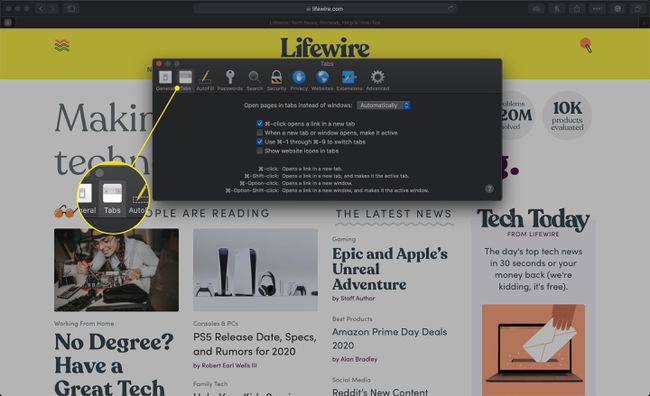
Abrir páginas nuevas en pestañas
La primera opción en el Safari Pestañas menú es un menú desplegable etiquetado Abrir páginas en pestañas en lugar de ventanas. Este menú contiene las siguientes opciones:
-
Nunca: Con esta opción seleccionada, cuando haces clic en un enlace que está codificado para abrirse en una nueva ventana, el enlace se abre en una ventana separada de Safari.
- Automáticamente: Con esta opción seleccionada, cuando hace clic en un enlace que está codificado para abrirse en una nueva ventana, el enlace se abre en una nueva pestaña en la mayoría de los casos. Aunque Safari se esfuerza por abrir una pestaña en lugar de una nueva ventana, es posible que no siempre tenga éxito con esta opción habilitada.
- Siempre: Con esta opción seleccionada, cuando hace clic en un enlace que está codificado para abrirse en una nueva ventana, el enlace se abre en una nueva pestaña. Safari anula todas las configuraciones y abre con fuerza el enlace en una nueva pestaña cada vez.
El safari Pestañas El cuadro de diálogo Preferencias también contiene el siguiente conjunto de casillas de verificación, cada una acompañada de una configuración de navegación con pestañas.
- Comando + clic abre un enlace en una nueva pestaña: Habilitada de forma predeterminada, esta opción proporciona un método abreviado de teclado (Mando+click del raton) para forzar la apertura de un enlace específico en una nueva pestaña.
- Cuando se abre una nueva pestaña o ventana, actívela: Cuando está habilitado, una nueva pestaña o ventana gana automáticamente el foco tan pronto como se abre.
- Utilice Comando-1 a Comando-9 para cambiar de pestaña: También habilitado de forma predeterminada, esta configuración le permite saltar a pestañas abiertas específicas mediante el uso de estos atajos de teclado.
Atajos
En la parte inferior de la Pestañas El cuadro de diálogo de preferencias contiene algunas combinaciones útiles de métodos abreviados de teclado y ratón:
- Mando+click del raton: Abre un enlace en una nueva pestaña (solo cuando está habilitado; véase más arriba).
- Mando+Cambio+click del raton: Abre un enlace en una pestaña nueva y la convierte en la pestaña activa.
- Mando+Opción+click del raton: Abre un enlace en una nueva ventana.
- Mando+Opción+Cambio+click del raton: Abre un enlace en una nueva ventana y la convierte en la ventana activa.
